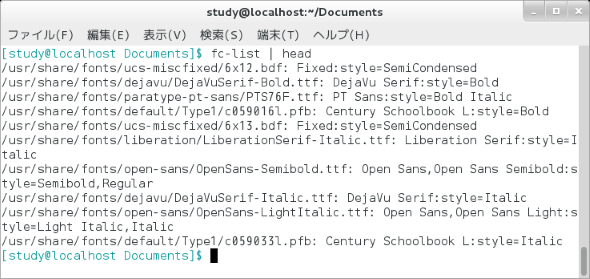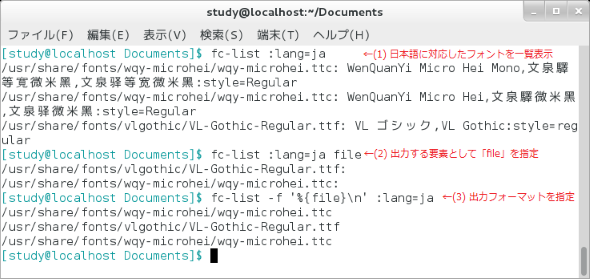【 fc-list 】コマンド――X Window System環境で使用できるフォントを一覧表示する:Linux基本コマンドTips(264)
本連載は、Linuxのコマンドについて、基本書式からオプション、具体的な実行例までを紹介していきます。今回は、X Window System環境で使用できるフォントを一覧表示する「fc-list」コマンドです。
本連載は、Linuxのコマンドについて、基本書式からオプション、具体的な実行例までを紹介していきます。今回は、X Window System環境で使用できるフォントを一覧表示する「fc-list」コマンドです。
fc-listコマンドとは?
「fc-list」はインストール済みのフォントを一覧表示するコマンドです。X Window System環境で使用できるフォントのみを表示します。
fc-listにはフォントを追加する機能が備わっていません。フォントのパッケージが用意されていることもあるので、まずはそちらを先に探してみるとよいでしょう。CentOS環境の場合は「yum search font」、Ubuntu環境の場合は「apt search font」で検索できます。
フォントを手動で追加するには、フォント用のディレクトリ(/usr/share/fonts/ または ~/.local/share/fonts/)にフォントファイルをcpコマンドなどを使ってコピーします。
fc-listコマンドの書式
fc-list [オプション] [パターン [要素]]
※[ ]は省略可能な引数を示しています。
fc-listの主なオプション
| 短いオプション | 長いオプション | 意味 |
|---|---|---|
| -v | --verbose | 詳しい情報を表示する |
| -q | --quiet | メッセージを出力しない(指定した条件に合うフォントがない場合は戻り値「1」で終了する) |
| -f フォーマット | --format=フォーマット | 出力形式を指定する(※1) |
※1 %{file}、%{family}、%{style}、%{spacing}を指定可能(本文を参照)。改行は「\n」で表す。
使用できるフォントを一覧表示する
「fc-list」で、X Window System環境に使用できるフォントを一覧表示します(画面1)。出力書式は、「パス付きのファイル名: フォントファミリー名:style=スタイル」です(※2)。
※2 フォントファミリー名とは、太字やイタリックなど同じデザインに従った複数のフォントをまとめた名称をいう。各種の「Serif」や「Mono」などがある。スタイルは、フォントファミリーのうち、太字やイタリックなど特定の形状を指定したもの。
検索パターンを指定する際は「フォントファミリー名:キーワード=値」というスタイルを使います。フォントファミリー名を指定せず、対応している言語で絞り込みたい場合は「fc-list :lang=言語名」のように指定します。
画面1ではフォントの件数が多いため、headコマンドで先頭の10件を表示しています。「:lang=ja」で日本語に限定して表示した場合の実行例は、この後に紹介する画面2を参照してください。
コマンド実行例
fc-list
(X Window System環境で使用できるフォントを一覧表示する)
fc-list :lang=言語名
(指定した言語に対応したフォントを一覧表示する)
fc-list :lang=ja
(日本語に対応したフォントを一覧表示する)
フォントファイル名だけを表示する
フォントファミリー名やスタイルを付けず、フォントファイル名だけを表示したいときは、「:」を付けて「fc-list : file」のように指定します。「:」は検索パターンがないという意味です。または、「-f」オプションを使って出力フォーマットを指定します。
さらに検索パターンも指定したいときは、検索パターンに続いて「file」を指定します。
例えば、日本語に対応したフォントのファイル名のみを検索したい場合は、「fc-list :lang=ja file」とします。ただし、このように指定した場合は「/usr/share/fonts/〜.ttf:」のように、フォント名の後に「:」を表示してしまいます。
末尾に「:」記号を付けずにファイル名だけを表示するには、「-f」オプションを使い、「-f '%{file}\n'」のように指定します。
なお、指定の組み合わせ方によっては、表示結果の件数が変化することがあります。画面2の(1)の表示結果では、1行目と2行目で同じファイルwqy-microhei.ttcを示しています。
しかしMono(等幅フォント)とそうではないフォントの2種類の名前を1つのファイルに付けているため、結果が3行になりました。(2)では「file」を指定して、ファイル名だけを表示しているため、2行にまとまっています。(3)は(1)と同様に3件を表示していますが、フォーマットを指定しているため、同じファイル名が2つあるように見えます。
コマンド実行例
fc-list : file
(全てのフォントのファイル名だけを表示する)
fc-list :lang=ja file
(日本語に対応したフォントのファイル名だけを表示する)
fc-list -f '%{file}\n'
(全てのフォントのファイル名だけ表示する)
fc-list -f '%{file}\n' :lang=ja
(日本語に対応したフォントのファイル名だけを表示する)
筆者紹介
西村 めぐみ(にしむら めぐみ)
PC-9801NからのDOSユーザー。PC-486DX時代にDOS版UNIX-like toolsを経てLinuxへ。1992年より生産管理のパッケージソフトウェアの開発およびサポート業務を担当。著書に『図解でわかるLinux』『らぶらぶLinuxシリーズ』『Accessではじめるデータベース超入門[改訂2版]』『macOSコマンド入門』など。2011年より、地方自治体の在宅就業支援事業にてPC基礎およびMicrosoft Office関連の教材作成およびeラーニング指導を担当。
関連記事
Copyright © ITmedia, Inc. All Rights Reserved.